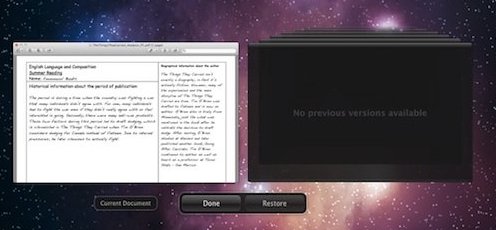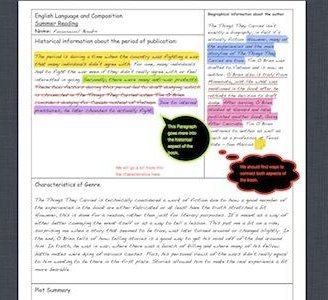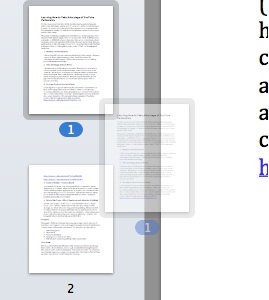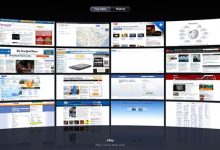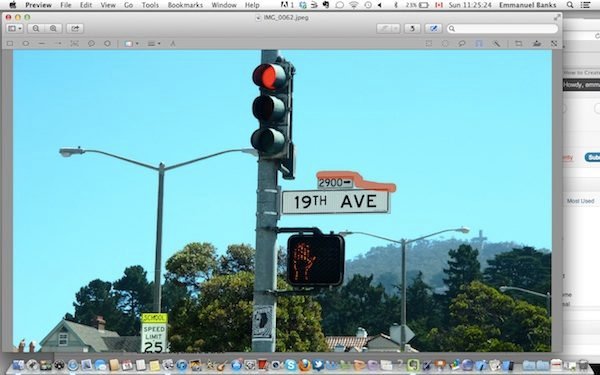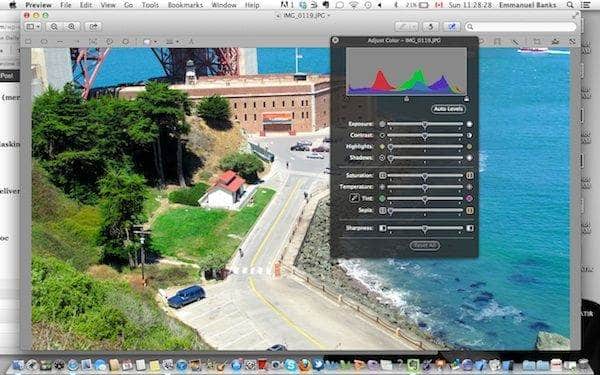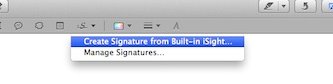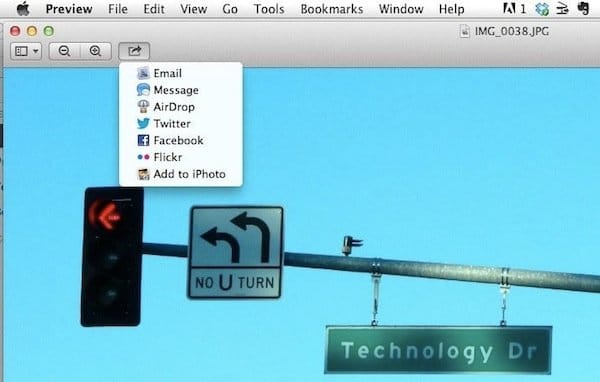Apple a permis à ses utilisateurs de profiter facilement d’applications d’une qualité incroyable déjà intégrées aux ordinateurs dès le premier jour. De la création de films de haute qualité dans iMovie aux chansons à succès dans GarageBand, vous n’avez pas à payer une cargaison (ou quoi que ce soit) pour une expérience inoubliable sur Mac. Cependant, un aspect qui a été ignoré est la gestion de documents de haute qualité sur Mac. De nombreuses personnes achèteraient simplement Microsoft Word ou iWork. Alors que pour la gestion lourde de documents, c’est toujours un must, Preview pour Mac a porté la visualisation de documents à un tout nouveau niveau. Aujourd’hui, nous allons voir comment Preview rend l’interaction entre les documents beaucoup plus productive.
Contenu
Verrouillez-le
Lorsque vous partagez des documents, vous voulez parfois vous assurer que rien dans le document n’est modifié. Même lorsque vous visualisez le document vous-même, la même chose peut s’appliquer. Par exemple, pour éviter une modification accidentelle ou une erreur.
Pour recevoir une invite avant d’apporter une modification à un document, ou pour empêcher que cela soit possible avec un document partagé, il peut être préférable de le verrouiller. C’est très simple à faire avec Aperçu. Cliquez simplement sur la flèche des options déroulantes à côté du nom du document, puis cliquez sur « Verrouiller ». Pour déverrouiller, effectuez les mêmes étapes mais cette fois en cliquant sur « Déverrouiller ».
C’est une fonctionnalité simple qui est facilement négligée, mais très utile.
Remonter le temps
En examinant davantage les modifications apportées au document, il peut arriver que vous apportiez une modification à un document dans Aperçu, mais qu’il soit difficile, impossible ou légèrement répétitif de continuer à cliquer sur « Commande + Z ». Si c’est le cas pour vous, Preview dispose d’une sorte de fonctionnalité de type Expose qui vous permet de remonter le temps à travers votre document, en visualisant les différentes versions enregistrées automatiquement, pour voir une version plus ancienne.
Ceci est utile à bien des égards. Tout d’abord, c’est un moyen idéal pour récupérer un document lors d’une fermeture inattendue due à un arrêt ou à une application qui ne répond pas. Il vous permet également de montrer une modification précédente, par exemple, lors de la comparaison d’une version avant et après d’un document.
Un compagnon d’étude
Lors de la lecture d’un document PDF dans Aperçu, vous pouvez annoter la lecture en mettant en surbrillance, en ajoutant du texte, en insérant quelques notes autocollantes et même quelques bulles de réflexion.
Les fonctions d’annotation sont disponibles dans une seule zone, en haut avec un symbole de surligneur. Lorsque vous cliquez dessus, vous pouvez choisir une couleur (jaune, vert, violet, bleu ou rose) et commencer. Pour souligner ou barrer, lorsque vous cliquez sur la même section que vous choisissez des couleurs, vous avez les options pour les deux juste sous les options de couleur.
Pour créer un pense-bête, ajouter une bulle de dialogue ou un commentaire, cliquez simplement sur le bouton situé immédiatement à gauche du champ de recherche. Cela révèle plus d’options d’édition. Vous pouvez créer une boîte, un ovale, une ligne, une flèche, annoter avec du texte, ajouter un commentaire ou une bulle de pensée, ajouter un pense-bête, etc.
Fusionner et réorganiser
Si vous vous retrouvez avec un document un peu désordonné ou nécessitant un regroupement, Aperçu vous permet de le faire. Le programme vous permet également de fusionner plusieurs documents PDF en un seul document central de plusieurs pages. De plus, si vous avez un document avec trop de pages inutiles, il est également très simple de supprimer des pages.
Pour fusionner des PDF, faites simplement glisser le PDF dans une fenêtre PDF ouverte existante dans Aperçu. Pour supprimer une page dans un document PDF, appuyez simplement sur + supprimer. Pour réorganiser un document PDF dans Aperçu, cliquez simplement et déplacez-vous vers le bas ou vers le haut dans l’ordre que vous aimeriez qu’il soit. Enfin, pour fusionner des pages (pour un meilleur regroupement), faites simplement glisser une page sur une deuxième page.
Un peu de Photoshop
Preview n’est en aucun cas un véritable logiciel d’édition de photographies. Cependant, certaines fonctionnalités de l’aperçu vous permettent d’effectuer des ajustements mineurs. Vous pouvez utiliser des outils comme le lasso, la baguette magique pour retoucher vos images.
Une autre fonctionnalité de retouche photo est l’outil d’amélioration des couleurs. Trouvé dans « Ajuster les couleurs » sous l’option de menu « Outils », l’amélioration des couleurs et les ajustements vous permettent d’apporter des modifications photo iPhoto-light à votre image. Ceci est utile si vous cherchez à effectuer les mêmes réglages dans iPhoto, mais que vous n’avez pas le temps d’attendre qu’il soit chargé, importé et traité.
Signé, scellé et livré (signatures pour l’aperçu)
L’ancienne façon de signer un document numérique consiste à numériser votre signature, en espérant qu’elle soit suffisamment claire, puis à la coller dans le document. L’aperçu a une fonctionnalité qui rend cela un peu plus facile et transparent. À l’aide de l’appareil photo iSight, prenez simplement une photo unique et enregistrez-la dans votre file d’attente de signatures. Lorsque vous aurez besoin d’une signature, elle sera là.
Pour trouver votre signature ou en ajouter de nouvelles, il vous suffit de révéler l’onglet « plus d’options ». Ceci est révélé en cliquant sur le bouton situé directement à gauche du champ de recherche. Cliquez ensuite sur le bouton de signature (la neuvième option à partir de la gauche) qui s’affiche avec un graphique « S » au-dessus d’une ligne.
Partager un document
La dernière fonctionnalité de Preview est la fonctionnalité de partage. Dans Aperçu, vous avez la possibilité de partager un document par e-mail, Messages, Airdrop, Twitter, Facebook, Flickr ou en l’exportant vers iPhoto. Les options de partage sont révélées en choisissant le bouton de partage sur le côté gauche, à côté des options de zoom.
Faites-nous savoir dans la section commentaires comment les secrets de prévisualisation (ou les fonctionnalités moins connues) ci-dessus vous aident à améliorer votre productivité.
Cet article est-il utile ? Oui Non